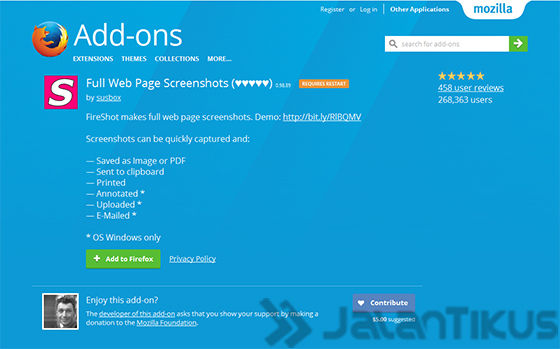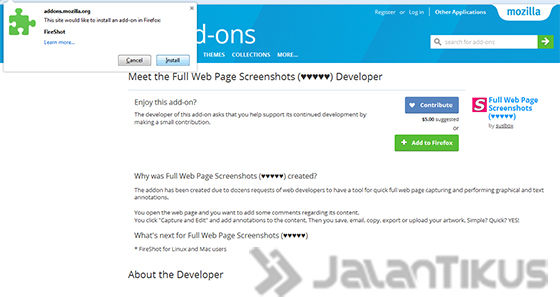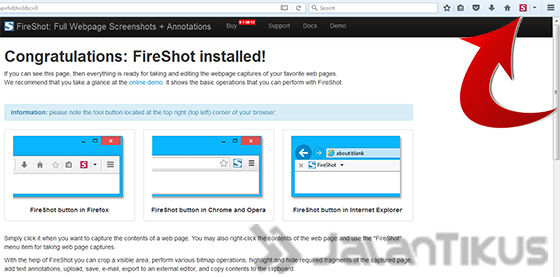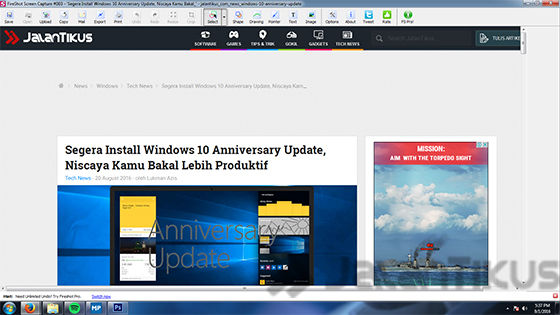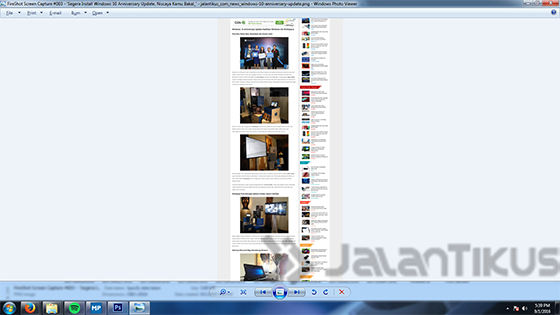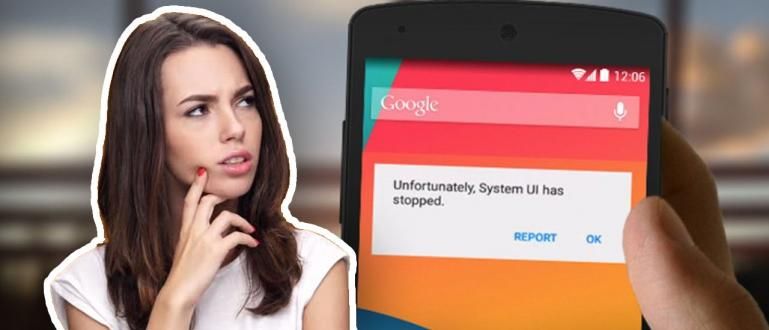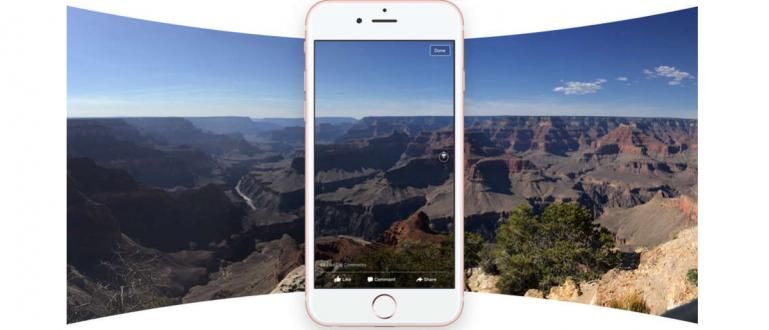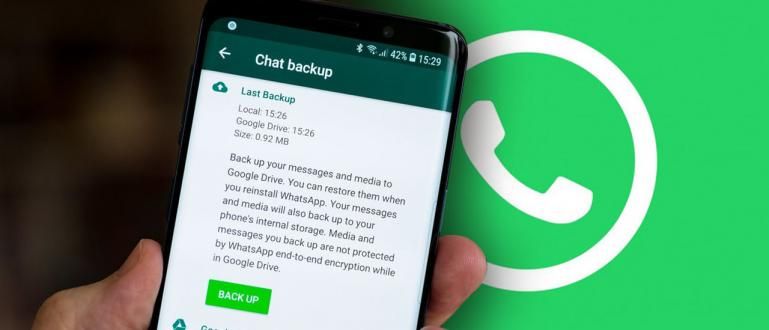தொந்தரவு செய்யாதே! ஒரே கிளிக்கில் முழு இணையதள ஸ்கிரீன்ஷாட்டை எடுப்பது எப்படி என்பது இங்கே.
உங்களில் உணர்ந்தவர்களுக்கு தொழில்நுட்ப ஆர்வலர், வேண்டும் அதிக பகுப்பாய்வு திறன் மற்றும் பிரச்சனை தீர்க்கும் எது நல்லது, நிச்சயமாக உங்களில் பலர் இணையம் மூலம் தொடர்ந்து புதிய விஷயங்களைத் தேடுகிறீர்கள். இப்போது, நீங்கள் தேடும் ஒன்றை நீங்கள் கண்டால், நிச்சயமாக நீங்கள் அதை செய்ய வேண்டும் புக்மார்க்குகள் செய்ய வேண்டிய அவசியம் இருந்தாலும் இணையதளம் திரைக்காட்சிகள்.
இருப்பினும், பிரச்சனை என்னவென்றால், எல்லா பக்கங்களையும் ஒரே நேரத்தில் பிடிக்க முடியாது திரைக்காட்சிகள், ஒருவேளை முழு பக்கத்தையும் சேமிக்க நீங்கள் செய்ய வேண்டும் திரைக்காட்சிகள் 2-3 முறை மற்றும் அது பயனுள்ளதாக இல்லை. கவலைப்பட வேண்டாம், உங்கள் தீர்வைத் தீர்க்க JalanTikus இங்கே உள்ளது. TechViral இலிருந்து அறிக்கையிடுவது, ஒரே கிளிக்கில் PC/லேப்டாப் உலாவியில் முழுமையான இணையதள ஸ்கிரீன் ஷாட்டை எடுப்பது எப்படி என்பது பற்றிய குறிப்புகளை Jaka வழங்குகிறது.
- ஆண்ட்ராய்டில் நீண்ட ஸ்கிரீன் ஷாட்களைச் சேமிப்பதற்கான எளிய வழிகள்
- எந்த பொத்தான்களையும் அழுத்தாமல் ஆண்ட்ராய்டில் ஸ்கிரீன் ஷாட்களை எடுப்பது எப்படி!
- ஸ்க்ரீனர், உங்கள் ஸ்கிரீன்ஷாட்களை அற்புதமாக்கும் அப்ளிகேஷன்!
ஒரே கிளிக்கில் முழு இணையதள ஸ்கிரீன்ஷாட்டை எடுப்பது எப்படி
முறை இது மிகவும் எளிமையானது மற்றும் நீங்கள் பயன்படுத்த வேண்டும் நீட்டிப்பு உங்களுக்கு பிடித்த உலாவியில். சேமிக்க உதவும் திரைக்காட்சிகள் ஒரு முழுப் பக்கம் துல்லியமாக வலைப்பக்கத்தில். படிப்படியாக பின்பற்றவும்:
- முதலில் உலாவியைத் திறக்கவும் Mozilla Firefox அல்லது கூகிள் குரோம். மேலும், நிறுவு பெயரிடப்பட்ட நீட்டிப்பு முழு இணையப் பக்க ஸ்கிரீன்ஷாட்கள். முழு இணையப் பக்க ஸ்கிரீன்ஷாட்கள் பக்கத்தைத் திறக்கவும் பயர்பாக்ஸில் சேர் என்பதைத் தேர்ந்தெடுக்கவும் அல்லது Chrome இல் சேர் (நீங்கள் பயன்படுத்தும் உலாவியின் படி).
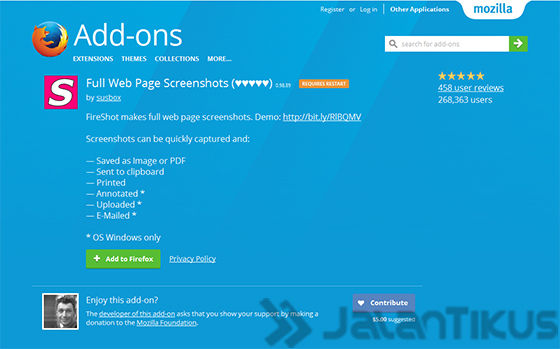
- பிறகு கிளிக் செய்யவும்நிறுவு, நீங்கள் வேண்டும் உலாவியை மறுதொடக்கம் செய்யுங்கள் அதைப் பயன்படுத்துவதற்கு முன்பு நீங்கள்.
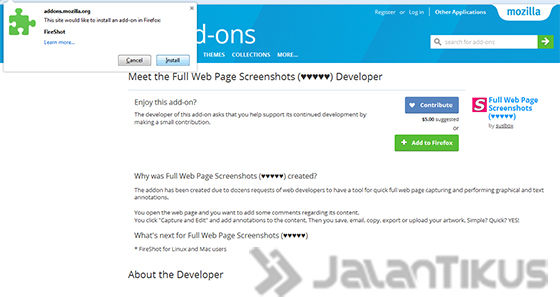
- இப்போது நீங்கள் பார்ப்பீர்கள் முழு இணையப் பக்க ஸ்கிரீன்ஷாட்கள் ஐகான் ஐகான் (எழுத்து S) உலாவியின் மேல் வலது மூலையில் உள்ளது.
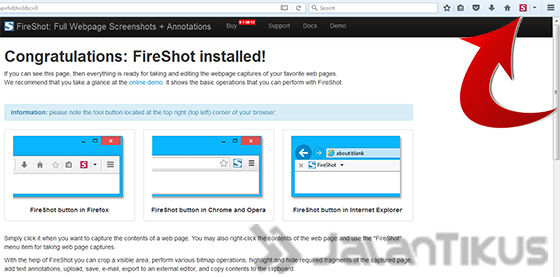
- அதன் பிறகு, நீங்கள் சேமிக்க விரும்பும் பக்கத்திற்குச் செல்லவும் திரைக்காட்சிகள் மற்றும் ஐகானைக் கிளிக் செய்யவும் அல்லது பயன்படுத்தவும் குறுக்குவழி Ctrl+Alt+Shift+Z.
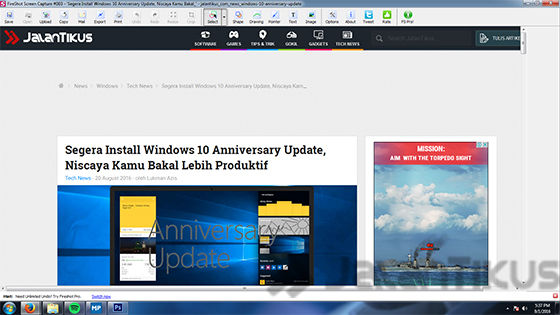
- நீங்கள் கிளிக் செய்த பிறகு, பொறுமையாக இருங்கள், 2-3 வினாடிகள் காத்திருக்கவும் திரைக்காட்சிகள் புதிய தாவலாக தோன்றும். தொடர்ந்து இருங்கள் சேமிக்க, மற்றும் முடிந்தது.
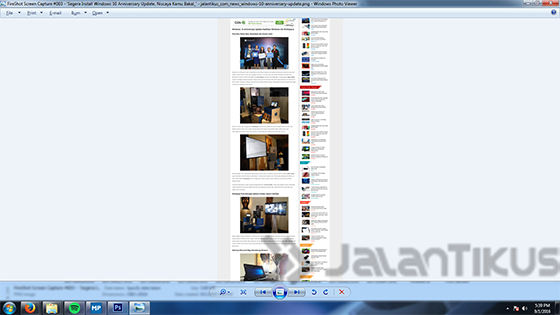
இப்போது, இணையதளத்தின் முழுப் பக்க ஸ்கிரீன்ஷாட்டை ஒரே நேரத்தில் எடுக்கலாம் கிளிக் செய்யவும். நிச்சயமாக, இந்த தந்திரம் தினசரி அடிப்படையில் இணையத்தில் உலாவும் உங்கள் செயல்பாடுகளுக்கு மிகவும் பயனுள்ளதாக இருக்கும். நீங்கள் என்ன நினைக்கறீர்கள்? பகிர் உங்கள் கருத்தை கீழே உள்ள கருத்துகள் பத்தியில்.